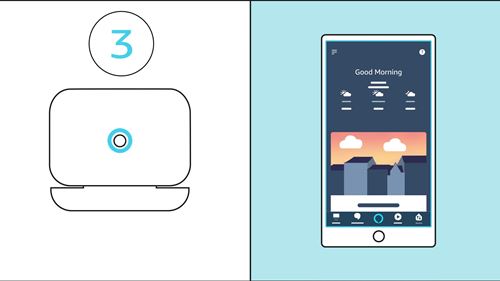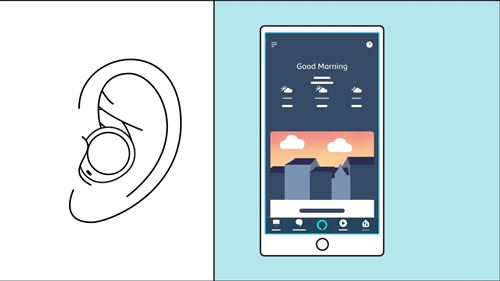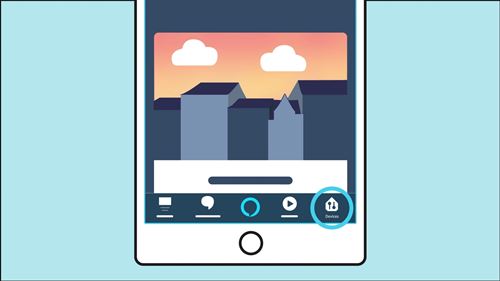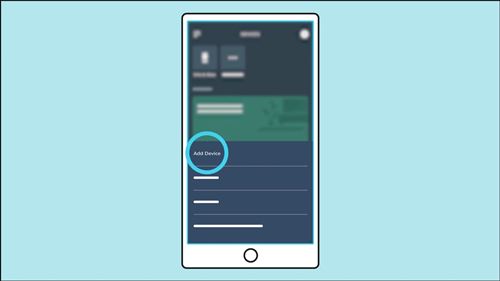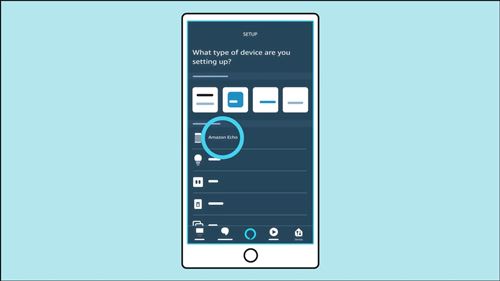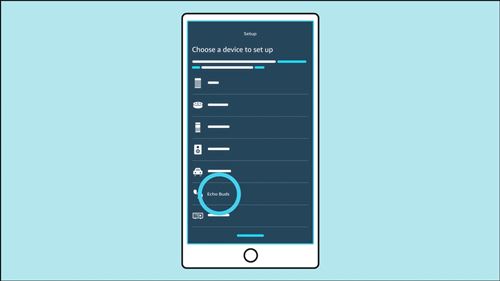Najnovejši dodatek v svetu brezžičnih slušalk Bluetooth so Amazonove Echo Buds. Prihajajo kot težko pričakovani tekmec Apple AirPods in imajo mikrofon, prek katerega lahko naročite Alexa. Pomočnika AI lahko prosite, naj predvaja zvočno knjigo, pesem ali poveča glasnost.

Echo Buds vam omogoča tudi uporabo privzetega pomočnika pametnega telefona, naj bo to Siri ali Google Assistant. Vse kar morate storiti je, da pritisnete in držite eno od slušalk. Ko imate Alexa v ušesu, lahko veliko naredite. Toda kako vse deluje in ali lahko Echo Buds združite z več napravami?
Seznanjanje vaših Echo Buds
Če se zanašate samo na povezavo Bluetooth, se lahko Echo Buds poveže s katero koli napravo, ki jo podpira. Če želite to narediti, je vse, kar morate storiti, je:
- Vklopite Bluetooth v telefonu, računalniku ali kateri koli drugi napravi.
- Odprite etui Echo Buds, nato pritisnite in držite gumb na ohišju 3 sekunde. Modra lučka bo začela utripati, kar pomeni, da se bodo Echo Buds seznanili z drugo napravo.
- Postavite Echo Buds v ušesa.
- Vrnite se v računalnik ali drugo napravo in seznanite Echo Buds z nastavitvami Bluetooth.
Opomba. Za uspešno seznanjanje morate svoje Echo Buds postaviti v ohišje.
Echo Buds lahko združite z več napravami, vendar jih lahko uporabljate samo z eno napravo hkrati. Če so povezani z več napravami, morate izklopiti funkcijo Bluetooth na napravah, s katerimi jih ne nameravate uporabljati.

Echo Buds in Alexa
Kot že omenjeno, bo Echo Buds odlično deloval s katero koli napravo, ki podpira povezavo Bluetooth 5.0, toda za uporabo Amazonove Alexa jo morate združiti prek brezžične povezave z aplikacijo Alexa.
Najdete ga lahko v Google Play in Apple Store in ga prenesete na katero koli podporno napravo. Združevanje vaših Echo Buds z Alexa je preprosto in precej podobno postopku povezave Bluetooth. Vse kar morate storiti je:
- V telefonu ali drugi napravi vklopite Bluetooth.
- Odprite aplikacijo Alexa v svoji napravi.
- Odprite pokrov ohišja Echo Buds in pritisnite in držite gumb na dnu 3 sekunde. To bo aktiviralo način seznanjanja.
- Prepričajte se, da modra lučka utripa in postavite Echo Buds v ušesa.
- V aplikaciji Alexa tapnite »Naprave«, ki je v spodnjem desnem kotu zaslona.
- Nadaljujte z izbiro ikone Plus v zgornjem desnem kotu zaslona. Nato izberite »Dodaj napravo«.
- Izberite »Amazon Echo« in nato izberite »Echo Buds«.
- Sledite ostalim navodilom na zaslonu, da dokončate nastavitev.
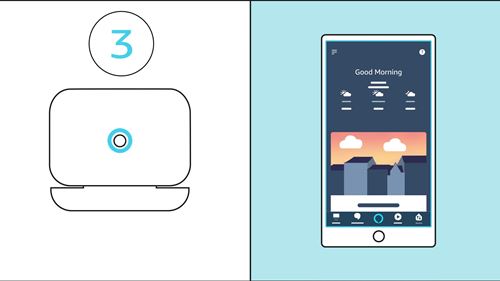
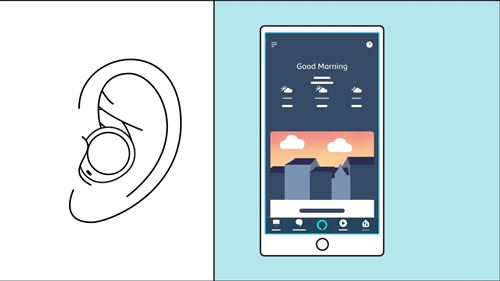
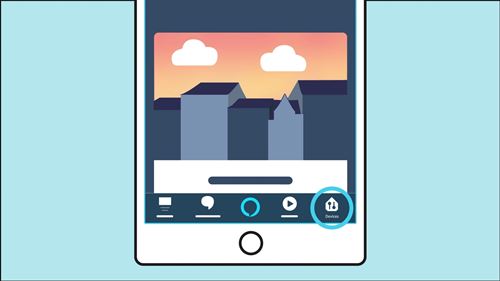
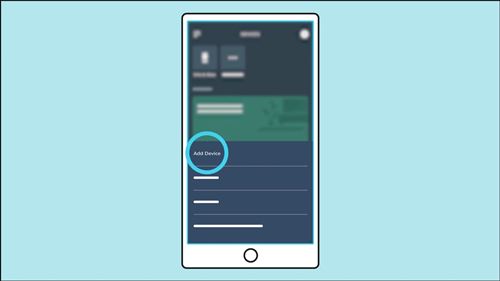
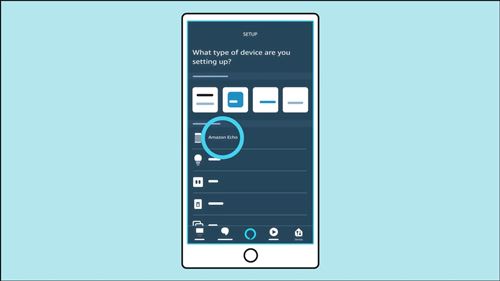
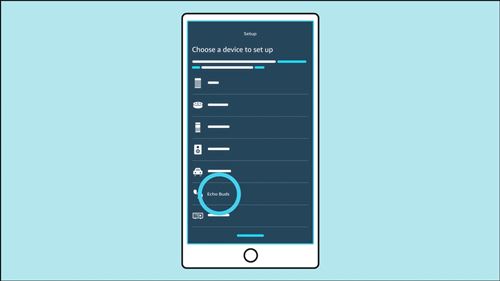
Če uporabljate iPhone, ne pozabite, da lahko traja nekaj več časa, da se vaši novi Echo Buds prikažejo na zaslonu za odkrivanje. Torej, brez panike in jim dajte malo časa.
Alexa na poti
Veste, kako, ko ste zunaj, vedno vzamete telefon iz žepa ali torbice? No, Echo Buds vas reši tega kompulzivnega dejanja. Zdaj lahko vzamete Alexa s seboj in se z njo neposredno pogovorite.
Kličete lahko brez ročnega klicanja številke. Navodila lahko dobite tudi, ko se izgubite. Če pa ugotovite, da vam primanjkuje gotovine, vprašajte Alexa, kje je najbližji bankomat, in nadaljujte v tej smeri.
Druge funkcije
Echo Buds imajo tudi Bose Active Noise Reduction tehnologijo, ki je izjemno uporabna in praktična funkcija, ko morate svoje misli izolirati od preostalega sveta.
Če pa se želite zavedati, kaj se dogaja okoli vas, ne da bi vzeli slušalke ven, lahko aktivirate način prehoda. Svoje Echo Buds lahko dvakrat tapnete, da preklapljate med obema nastavitvama.
Če imate težave s povezavo Bluetooth
Če naletite na težave s povezljivostjo Bluetooth, ne skrbite, večino jih je mogoče rešiti z nekaj preprostimi koraki. Večinoma vse, kar morate storiti, je, da zaprete aplikacijo Alexa in vstavite slušalke nazaj v etui za približno 30 sekund. Nekatere druge stvari, ki jih lahko poskusite, so:
- Prepričajte se, da je vaša naprava napolnjena in da je povezava Bluetooth vklopljena.
- Znova zaženite aplikacijo Alexa.
- Znova zaženite telefon.
- Pojdite na nastavitve naprave Echo Buds v aplikaciji Alexa in prekinite seznanitev naprave. Nato nadaljujte s ponovnim seznanjanjem.
- Če vse drugo ne uspe, lahko vedno ponastavite napravo na tovarniške nastavitve in še enkrat opravite postopek nastavitve.
Echo Buds so večnamenski združljivi
Ker imate samo en par ušes, je smiselno, da lahko Echo Buds združite samo z eno napravo naenkrat. Združljivi so tako z napravami Android kot Apple in lahko delujejo tako s Siri kot z Google Assistantom. Vendar pa najbolje delujejo z Alexo.
Nastavitev z vašimi napravami ni težka, težave pa lahko vedno odpravite v nekaj preprostih korakih. Torej, če želite iti na tek in ne želite vzeti telefona iz žepa, da bi zamenjali pesem, prosite Alexa za pomoč.
Kaj menite o novih Echo Buds? So na vašem seznamu božičnih želja? Sporočite nam v spodnjem razdelku za komentarje.